玩转Vim自带的文件浏览器netrw,看这个就够了
Vim 自带的文件浏览器 Netrw 真的超级好用,强烈推荐 Vimer 使用。Netrw 插件伴随 Vim 发行,不需要单独安装,也就是说,你在任意一台安装有 Vim 的计算机上都可以上手使用,不需要做任何配置。
上次的视频演示了 6 个常用功能点相关的快捷键,我觉得仍然意犹未尽,因为除此之外,Netrw 还有很多好用到爆的功能,今天的文章我把 netrw 近乎全部的快捷键进行了整理,按照使用频率从前到后排序,方便你查阅使用,建议收藏,或者打印。本文的最后,我贴下自己关于 Netrw 的配置文件和效果图。玩转 netrw,看这个就够了。
Netrw 的快捷键和说明
| 按键 | 说明 |
|---|---|
| F1 | 帮助 |
| Enter | 进入该目录或读取该文件 |
| i | 在瘦、长、宽和树形方式切换,来展示文件列表 |
| d | 新建目录 |
| % | 新建文件 |
| D | 删除的文件/目录 |
| r | 反向排序列表 |
| R | 重命名指定的文件/目录 |
| s | 选择排序方式:按名字,时间或文件大小 |
| S | 自定义排序 |
| t | 在新标签页打开文件/目录 |
| u | 跳到之前访问过的目录 |
| U | 跳到之后访问过的目录 |
| v | 在一个新窗口打开文件/目录,水平分割 |
| o | 在一个新窗口打开文件/目录,垂直分割 |
| x | 使用关联程序打开文件 |
| 用于快速打开非文本型文件,如 word、图片 | |
| X | 执行文件通过system() |
| p | 预览文件 |
| P | 在之前的窗口前预览文件 |
| C-h | 输入关键字,隐藏文件名相关的文件 |
| C-l | 刷新 netrw 目录列表 |
| - | 浏览上一级目录 |
| qf | 显示文件信息 |
| cd | 使浏览目录为当前目录 |
| mb | 添加当前目录到书签 |
| mB | 取消当前目录作为书签 |
| gb | 跳转到书签目录(3gb跳转到第3个书签) |
| qb | 列出书签目录和历史目录 |
| gh | 快速隐藏/取消隐藏.开头的文件或目录,如.vim |
| gn | 进入光标所在目录 |
| mt | 当前浏览的目录作为目标文件夹 |
| Tb | 当书签目录作为目标文件夹 |
| 3Tb 表示第三个书签作为目标文件夹 | |
| Th | 当历史目录作为目标文件夹 |
| 3Th 表示第三个历史目录作为目标文件夹 | |
| mc | 复制标记文件到目标文件夹 |
| md | 对比标记的文件(最多3个) |
| me | 将标记的文件放入 arglist 并对其进行编辑 |
| mf | 标记该文件 |
| mF | 取消该文件标记 |
| mg | 对标记的文件按内容进行vimgrep检索 |
| mm | 移动标记的文件到目标文件夹 |
| mp | 打印标记文件(打印机的打印) |
| mr | 使用 shell 风格的regexp标记文件 |
| mT | 应用的 ctags 标记文件 |
| ma | 将标记文件放入 arglist |
| mA | 将 arglist 中的文件作为标记文件 |
| cb | 将标记文件放入 buffer-list |
| cB | 将 buffer-list 中的文件作为标记文件 |
| mu | 取消所有标记的文件 |
| mv | 标记文件应用任意Vim命令 |
| mx | 标记文件应用任意shell命令 |
| mX | 标记文件整块应用任意shell命令 |
| mz | 压缩/解压缩的文件标记 |
| gd | 把远程的符号链接作为目录 |
| gf | 把远程的符号链接作为文件 |
| C | 设置编辑窗口 |
| O | 获得由光标指定的文件(远程文件) |
| C-r | 使用gvim服务器浏览 |
| qF | 使用quickfix列出标记文件 |
| qL | 使用location-list标记文件 |
| mh | 显示/隐藏 当前目录的标记文件 |
| a | 显示/隐藏文件 |
隐藏(禁止匹配的文件显示:g:netrw_list_hide) | |
显示(只显示匹配的文件:g:netrw_list_hide) |
Tips:如何复制 netrw 中的文件名到命令行
如果当前窗口是 netrw 窗口(文件浏览器),此时如果要复制文件名到命令模式,即冒号之后,可以先按下 Ctrl-r,然后再按 Ctrl-f,文件名就自动复制过来了。
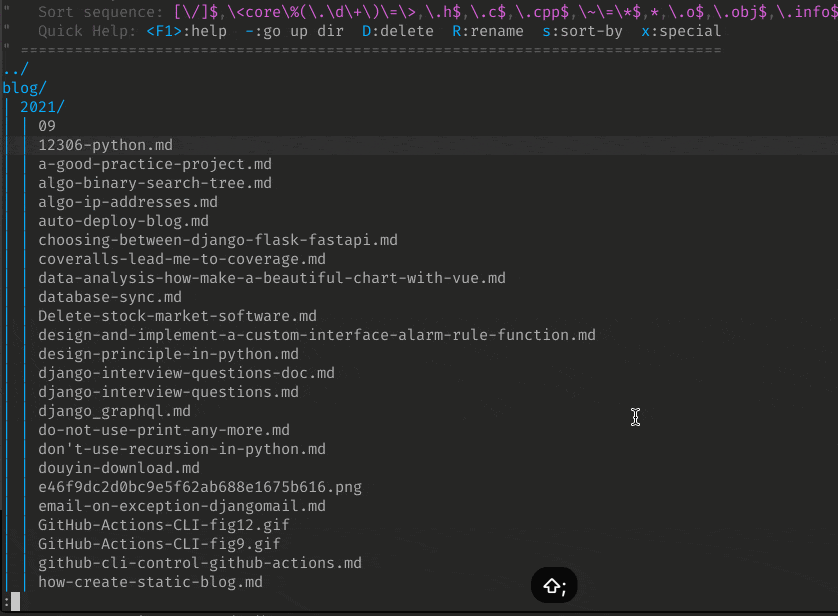
配置 netrw
我自己的简单配置,含注释
"设置是否显示横幅
let g:netrw_banner = 1
"设置目录列表的样式:树形
let g:netrw_liststyle = 3
"在之前的窗口编辑文件,类似按下大写 P
let g:netrw_browse_split = 4
"水平分割时,文件浏览器始终显示在左边
let g:netrw_altv = 1
"设置文件浏览器窗口宽度为 25%
let g:netrw_winsize = 25
"自动打开文件浏览器 netrw
augroup ProjectDrawer
autocmd!
autocmd VimEnter * :Vexplore
augroup END
效果图: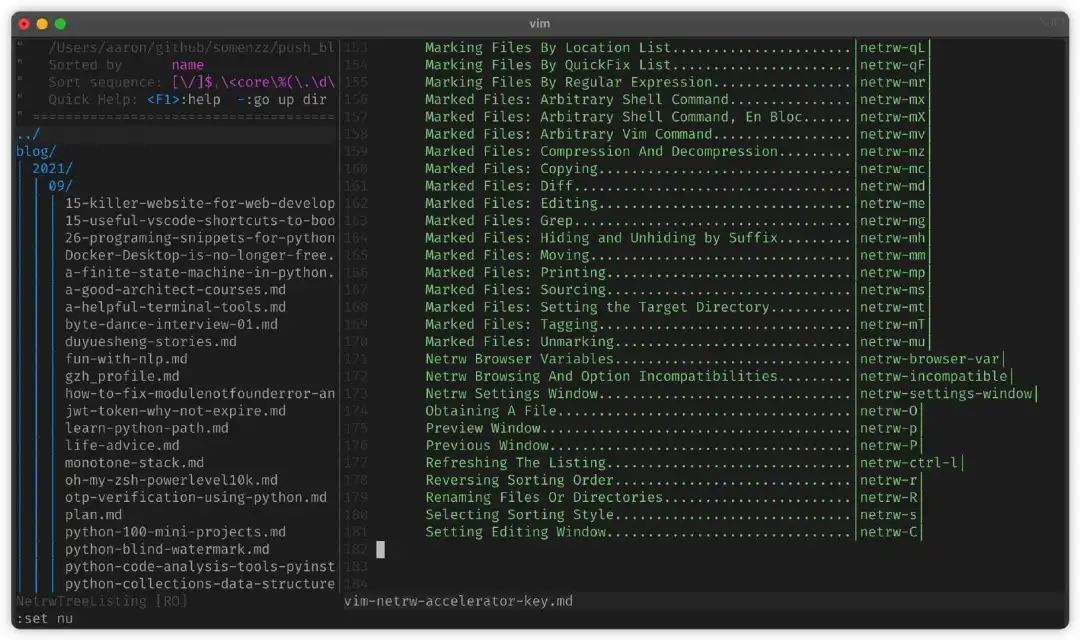
最后
本文分享了 netrw 的99%的快捷键的使用说明,玩转 netrw 看这个就足够了。如果觉得有帮助,还请你点个赞、在看支持,没关注的可以关注下,你的阅读,是我更新的动力。感谢支持
评论
